Eichrechtskonforme KEBA Modelle können per OCPP 1.6 mit dem Charge Repay Service verbunden werden.
Anleitung zur Verbindung der KEBA P30 x-series Wallbox mit dem Charge Repay Service
Diese Anleitung beschreibt, wie Sie Ihre KEBA P30 x-series Wallbox mit dem Charge Repay Service verbinden können. Sie können die Konfiguration entweder über die KEBA App oder das Webinterface der Wallbox vornehmen. Die für die Konfiguration notwendigen Daten erhalten Sie entweder als Fahrer im Onboarding im Charge Repay Service oder als Installateur vorab.
Voraussetzungen
- KEBA P30 x-series Wallbox
- Zugang zur KEBA App oder zum Webinterface der Wallbox
- Verbindungsdaten für den Charge Repay Service
Konfiguration über die KEBA App
- KEBA App öffnen: Starten Sie die KEBA App auf Ihrem Smartphone.
- Wallbox auswählen: Wählen Sie Ihre KEBA P30 x-series Wallbox aus der Liste der verfügbaren Geräte aus.
- Einstellungen öffnen: Gehen Sie zu den Einstellungen der Wallbox.
- Erweiterte Einstellungen: Wählen Sie die erweiterten Einstellungen.
- OCPP Konfiguration: Navigieren Sie zum Abschnitt für OCPP (Open Charge Point Protocol) Einstellungen.
- Achten Sie darauf, dass der “Proxy Server” deaktiviert ist.
- Setzen Sie den OCPP-Kommunikationstyp auf “1.6 JSON”. Es kann einen Moment dauern, bis die weiteren Einstellungen angezeigt werden.
- Serverinformationen eingeben:
- Identität der Ladestation: Diese Information erhalten Sie aus dem Charge Repay Service unter dem Begriff ChargepointID im Bereich “Meine Wallbox”.
- Hostname des Zentralsystems:
ocpp.proficloud-production.io - Zentralsystemport:
443 - Zentralsystempfad:
/ - Sichere Zentralsystemverbindung: aktivieren
- Zertifikat hochladen (optional)
- Sollte keine OCPP Verbindung aufgebaut werden können, kann dies an einem fehlenden Zertifikat liegen. Bitte laden in den OCPP Einstellungen das folgende Zertifikat als “Stammzertifikat” hoch.
- IRSG Root X1
- Speichern: Speichern Sie die Einstellungen und starten Sie die Wallbox neu.


Konfiguration über das Webinterface
- Webinterface öffnen: Öffnen Sie einen Webbrowser und geben Sie die IP-Adresse der Wallbox ein, um das Webinterface zu öffnen.
- Anmelden: Melden Sie sich mit Ihren Zugangsdaten an.
- Uhrzeit: Stellen Sie sicher das die Uhrzeit der Wallbox (Anzeige oben links im Webinterface) aktuell ist. Die Uhrzeit kann über das Menü “Konfiguration” -> “Gerät” gesetzt werden.
- OCPP öffnen: Öffnen Sie durch einen Klick auf OCPP die Einstellungen. Achtung: Klicken Sie nicht auf “Proxy”
- Serverinformationen eingeben:
- Identität der Ladestation: Diese Information erhalten Sie aus dem Charge Repay Service unter dem Begriff ChargepointID im Bereich “Meine Wallbox”.
- Hostname des Zentralsystems:
ocpp.proficloud-production.io - Zentralsystemport:
443 - Zentralsystempfad:
/ - Sichere Zentralsystemverbindung: aktivieren
- Zertifikat hochladen (optional)
- Sollte keine OCPP Verbindung aufgebaut werden können, kann dies an einem fehlenden Zertifikat liegen. Bitte laden Sie das folgende Zertifikat im Menü “OCPP” -> “OCPP-Zertifikate” als “Stammzertifikat” hoch.
- IRSG Root X1
- Speichern: Speichern Sie die Einstellungen und starten Sie die Wallbox neu.
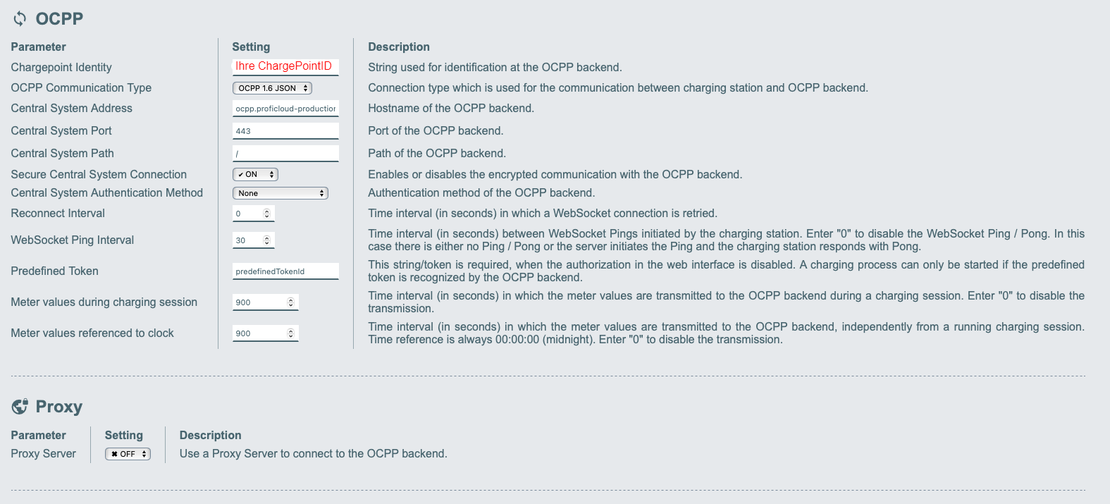
Weitere Hinweise
- Stellen Sie sicher, dass die Wallbox eine stabile Internetverbindung hat.
- Überprüfen Sie nach der Konfiguration, ob die Wallbox erfolgreich mit dem Charge Repay Service verbunden ist. Hierzu können Sie auf die Wolken rechtsoben im Fahrerportal achten.
